Benieuwd hoe je een stop motion video maakt? Dan ben je hier aan het juiste adres. In dit artikel gaan we in op wat stop-motion is, hoe je een stop-motionvideo maakt met MiniTool MovieMaker en wat de beste stop-motionsoftware is.
Wat is stop-motion? Hoe maak je een stop-motionvideo? In dit artikel gaan we je alles vertellen over stop-motion en je begeleiden bij het maken van een stop-motionvideo.
Wat is stop-motion?
Stop-motion is een techniek voor het maken van animatiefilms waarbij objecten fysiek worden gemanipuleerd in kleine stappen tussen afzonderlijke shotframes. Hoe kleiner de wijzigingen en hoe meer frames u maakt, en hoe realistischer uw stop-motionvideo eruit zal zien.
Wanneer deze enkele frames in elkaar worden gezet, zullen ze een unieke afspeelstijl laten zien, waarbij de illusie van beweging wordt weergegeven. Aangezien minstens 10 frames gelijk zijn aan één seconde video, is het maken van stop-motionfilms een tijdrovend proces.
Hoe maak je een stop-motionvideo?
Om een professionele stop-motionvideo te maken, heb je een paar belangrijke items nodig:materialen/objecten, camera en statief en bewerkingssoftware.
1. Foto's maken
Stap 1. Zoek een object
Op internet vind je verschillende stop-motionvideo's - bewegend speelgoed, groeiende planten en dieren, schilderen, koken, enz. Je kunt bijna elk object gebruiken om een stop-motionvideo te maken.
Stap 2. Stel je camera in
Neem je telefoon of camera mee naar de locatie waar je wilt fotograferen. Zorg ervoor dat je camera gedurende het hele proces stabiel blijft. Je kunt proberen een statief te gebruiken of gewoon je telefoon of camera tegen iets stevigs leunen.
Stap 3. Begin met het maken van foto's
Als alles klaar is, kun je beginnen met het maken van foto's. Maak een foto van het object, verplaats het een klein beetje, maak nog een foto en herhaal het proces totdat je alle benodigde frames hebt. Als je planten en dieren fotografeert, is het aan te raden om om de paar dagen foto's te maken.
Opmerking: Houd er rekening mee dat het verhogen van de framesnelheid uw video er vloeiender uit kan laten zien, terwijl het verlagen van de framesnelheid ervoor kan zorgen dat het op een diavoorstelling lijkt. Daarom wordt aanbevolen om zoveel mogelijk frames te fotograferen.2. Maak een stop-motionvideo
Nadat u uw foto's hebt gemaakt, is het tijd om ze allemaal samen te voegen tot een stop-motionvideo. Hoe doe je dat? Probeer MiniTool MovieMaker. Het is een gratis en veilige video-editor ontworpen voor Windows die een breed scala aan beeld-, audio- en videoformaten ondersteunt en wordt geleverd met alle bewerkingstools die je nodig hebt.
U kunt de foto's eenvoudig verbeteren, overgangen, effecten, bewegingen, teksten toevoegen, evenals muziek naar video, video roteren/omdraaien, video splitsen/bijsnijden, video omkeren, videosnelheid wijzigen, enz. Bovendien kunt u uw stop-motionvideo in MP4-, AVI-, MOV-, WMV-, F4V-, MKV-, TS-, 3GP-, MPEG-2-, WEBM-, GIF- of MP3-indeling.
Stap 1. Start MiniTool MovieMaker
Klik op de downloadknop hieronder om het installatiepakket van MiniTool te downloaden. Installeer en start de freeware op uw Windows. Tik op de Mediabestanden importeren om alle afbeeldingen aan het programma toe te voegen. Sleep ze op volgorde naar de tijdlijn en klik vervolgens op Zoom om op tijdlijn te passen .
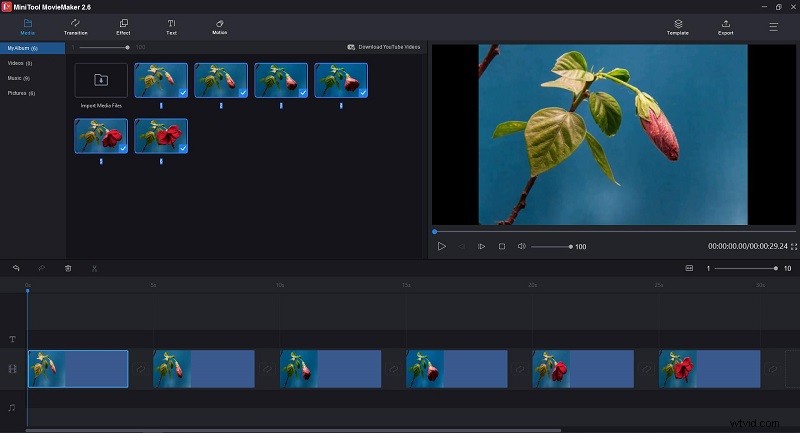
Stap 2. Combineer de afbeeldingen tot een video
- De duur van de foto wijzigen:beweeg uw muis over een foto om het bijsnijdpictogram te krijgen en sleep het pictogram vervolgens naar voren of naar achteren om de duur aan te passen. De aanbevolen duur is 0,1 seconde.
- Fotokleur aanpassen:dubbelklik op een foto om het contrast, de verzadiging en de helderheid te wijzigen. Je kunt hier ook een 3D LUT-effect toepassen.
- Overgangen toevoegen:markeer een willekeurige foto op de tijdlijn en open de Overgang Klik met de rechtermuisknop op de gewenste overgangsstijl en selecteer vervolgens Toepassen op geselecteerde clips .
- Tekst toevoegen:selecteer de foto waaraan u tekst wilt toevoegen en klik vervolgens op de Tekst Kies de gewenste ondertitelingsstijl en klik op + om het aan het tekstspoor toe te voegen. Typ vervolgens uw tekst en klik op OK .
- Audio toevoegen:klik op de Muziek optie onder Media en voeg een van de ingebouwde muziektracks toe aan uw project. Of u kunt uw eigen muziekbestand of geluidseffect importeren voor gebruik.
Stap 3. Exporteer de stop-motionvideo
Als je klaar bent, tik je op Exporteren om het exportvenster te openen waar u de video kunt hernoemen, het videoformaat kunt selecteren, de videoresolutie en -kwaliteit kunt aanpassen en specificeren waar u de video wilt opslaan. Klik ten slotte op Exporteren om de stop-motionvideo op uw computer op te slaan.
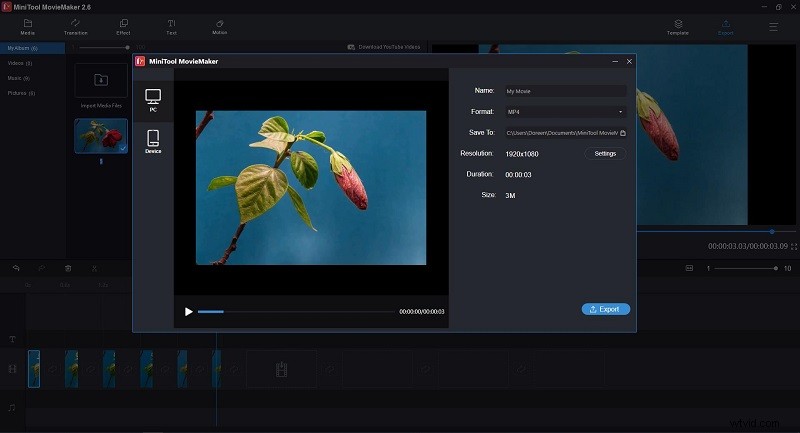
Beste Stop Motion-software
Het gebruik van professionele stop-motionsoftware kan het proces van het maken van uitstekende stop-motionvideo's vereenvoudigen. Wat is de beste stop-motionsoftware? Hier vind je 6 beste stop-motionsoftware waaruit je kunt kiezen.
1. Stop Motion Pro Eclipse
Ondersteund besturingssysteem – Windows
Stop Motion Pro Eclipse is een fris en briljant programma voor het maken van stop-motionanimatie. De tool kan tot 30 frames per seconde afspelen en laat je audio opnemen terwijl je animaties afspeelt.
De software is compatibel met tientallen camera's en is momenteel beschikbaar in vijf talen. Bovendien kun je, wanneer je hem op je camera aansluit, de hoeken, zoom en meer regelen.
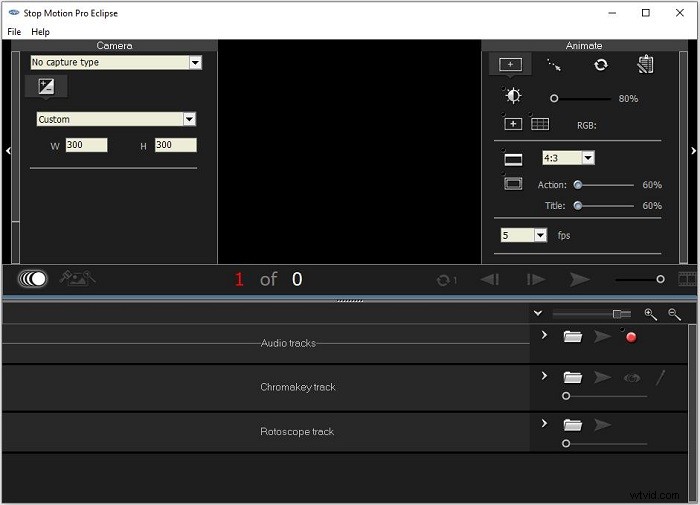
Kenmerken:
- Vloeiend afspelen tot 30 frames per seconde
- Gebruik markeringen om bewegingen te volgen en te plannen
- Audio opnemen tijdens het afspelen van animaties
- Meerdere frames vastleggen met één klik
- Snelkoppelingen aanpassen
- Compatibel met tientallen camera's
- Geavanceerde hulpprogramma's voor projectbeheer
- Automatische time-lapse-opname
2. Stop Motion Studio
Ondersteund besturingssysteem – Windows/macOS/Android/iOS
Stop Motion Studio is een krachtig programma voor het maken van stop-motionvideo's. Het wordt geleverd met een hele reeks unieke functies en ondersteunt digitale camera's van alle populaire camerafabrikanten.
De proefversie van Stop Motion Studio heeft beperkte functionaliteit. Geavanceerde functies zoals groen scherm, externe camera en bepaalde filmeffecten zijn alleen beschikbaar in de betaalde versie.
Kenmerken:
- Voorbeelden per frame
- Veel unieke titels, credits en tekstkaarten
- Overlay-modus
- Kom met tientallen geluidseffecten
- Voice-overs opnemen
- Ingebouwde audio-editor en afbeeldingseditor
- Uien schillen
- Groen scherm
- Gezichtsuitdrukkingen toevoegen
- Exporteer projecten in meerdere formaten
3. Drakenlijst
Ondersteund besturingssysteem –Windows/macOS/Linux
Dragon Frame is een betaald stop-motionprogramma met alle tools die nodig zijn voor het maken van stop-motionvideo's van hoge kwaliteit. Het is veel geschikter voor professionals en ervaren animators.
Je kunt de tool gebruiken om 30 dagen gratis een stop-motionvideo te maken. Houd er echter rekening mee dat alle afbeeldingen die zijn gemaakt met de proefversie van de tool een watermerk hebben.
Kenmerken:
- Configureerbare sneltoetsen
- Rotoscooplaag
- Op belichting gebaseerd DMX-verlichtingsbord
- Op frame gebaseerde tijdlijnbewerking
- Audio importeren en bewerken
- Ingebouwde bewegingsbesturingsoptie
- Uien villen, automatisch wisselen en tekenen
- Video's exporteren in meerdere formaten
4. iKITMovie
Ondersteund besturingssysteem – Windows
iKITMovie is een andere uitstekende betaalde stop-motionsoftware, die wordt geleverd met meer dan 2000 geluidseffecten en ondersteuning voor high-definition beeld. Het is geschikt voor gebruikers van alle leeftijden.
Bovendien biedt de tool je een groene schermfunctie om de achtergrond te vervangen. In de proefversie mag u echter 10 projecten maken, elk met niet meer dan 10 minuten.
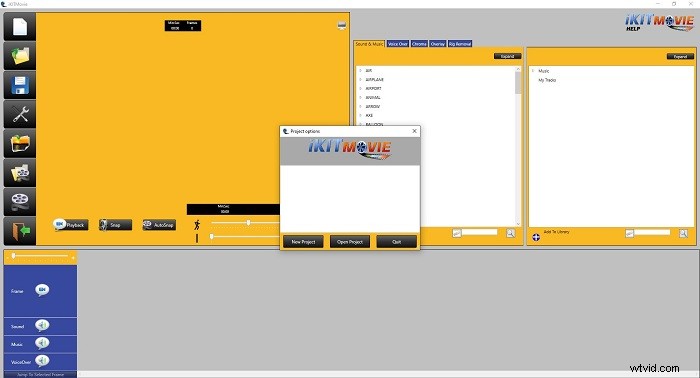
Kenmerken:
- Toegang tot 2200 geluidseffecten
- Ondersteunt HD-beelden
- Groen scherm
- Uien schillen
- Upload je stop-motionvideo's rechtstreeks naar YouTube
- Exporteer je video's naar verschillende formaten
5. iStopMotion
Ondersteund besturingssysteem – macOS/iOS
Een andere stop-motionvideomaker is iStopMotion, ontwikkeld door Boinx. Het is een gebruiksvriendelijke en complete applicatie die kan worden gebruikt om geweldige tekenfilms en stop-motionanimaties te maken.
Dit programma is beschikbaar op je iPhone, iPad of Mac en richt zich op en perfectioneert de kunst van het vastleggen van afzonderlijke frames. En het kan worden geïntegreerd met andere software zoals iMovie, Final Cut Pro X, enz.
Kenmerken:
- Ondersteunt verschillende camera's
- Uien schillen
- Direct afspelen
- Time-lapse-functionaliteit
- Rotoscoop
- Voorgronden
- Chroma-keying
- Leg alles op je scherm vast
- Ondersteuning voor externe camera's
- Exporteren naar elk formaat
6. qStopMotion
Ondersteund besturingssysteem – Windows
De eerste gratis stop-motionsoftware op onze lijst is qStopMotion. Om het maken van geweldige stop-motionvideo's te vergemakkelijken, kunt u met qStopMotion afbeeldingen van uw pc en camera importeren.
Het ondersteunt een breed scala aan beeldformaten, zoals JPG, TIFF, BMP, enz. Bovendien kunt u de stop-motionvideo's exporteren in MP4- en AVI-formaten met HD-kwaliteit.
Kenmerken:
- Een intuïtieve interface
- Uien schillen
- Liveweergave
- Negatieve framegrabber
- Uitstekend camerabesturingssysteem
- Basisbewerkingstools
- Importeer afbeeldingen van uw camera of pc
- Sla je video op in MP4- of AVI-indeling
Kortom
Heb je na het lezen van dit bericht onder de knie hoe je een stop-motionvideo maakt? Als je dit artikel nuttig vindt, deel het dan met meer mensen in nood. Als je vragen of suggesties hebt over MiniTool-software, neem dan gerust contact met ons op via [email protected] of deel ze in de opmerkingen hieronder.
Veelgestelde vragen over het maken van een stop-motionvideo
Wat is een stop-motionvideo? Stop-motion is een techniek voor het maken van animatiefilms die wordt gecreëerd door een reeks afzonderlijk gefotografeerde frames met elkaar te verbinden. Een stop-motionvideo is een reeks stilstaande beelden die snel wordt afgespeeld.Wat heb ik nodig om een stop-motionvideo te maken?- Een object, zoals papier, speelgoed, eten, plant
- Een camera en een statief (optioneel)
- Videobewerkingssoftware
- Een object voorbereiden
- De camera instellen
- Maak talloze stilstaande beelden
- Bewerk de foto's
- Combineer ze tot een video
